编辑:秩名2024-06-12 14:40:50
在CorelDRAW中,出血线的精准预设对于确保印刷品的最终呈现效果至关重要,出血线,即在设计稿中额外添加的边界线,用于预防裁切误差导致的内容损失或白边出现,下面,我们将分步介绍在CorelDRAW中精准预设出血线的方法,确保您的设计作品在印刷时能够完美呈现。

一、打开CorelDRAW软件,依次点击上方【布局】-【文档选项】-【辅助线】打开辅助线选项窗口,或双击【标尺栏】打开

二、在弹出窗口,设置用户自定义选项,设置基础的参数,一般预留3mm的距离作为出血线

三、在设置完毕后点击确定就能在画板上看到出血线了

说明:在设置好出血线后,它的位置会随着画板的变化而变化,始终保持这设定好的距离,当被移动时会弹出窗口以示警告。
这期文章就是CorelDRAW出血线精准预设方法介绍全部内容,快快收藏Iefans手机教程频道获得更多热门软件资讯吧,更多好用的教程记得关注我们iefans中文浏览器网站!

49Mb
图像处理

60.22MB
其他工具

1023.43KB
行业管理

64.5MB
其他工具

55.73MB
行业管理

3.56MB
图像处理

36.95MB
图像处理

1.8GB
其他工具

58.84MB
其他工具

1023.69KB
行业管理

42.07MB
其他工具

44.77MB
其他工具

用户如果还在为在线办公时,图纸设计速度过慢的问题感到苦恼的话。小编下面带来的设计辅助软件中,就涵盖了很多实用性的辅助工具,能够为用户同时满足各种不同效果的模板添加以及特效制作需求,有需要的小伙伴一定不要错过哦!

60.94MB
其他工具

991.61M
图像处理

54.57MB
其他工具

42.71MB
其他工具

3.56MB
图像处理

52.36MB
行业管理

3.8MB
图像处理

31.25GB
其他工具

53.77MB
其他工具
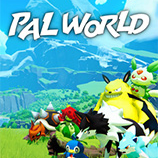
40Mb
辅助工具

980.35KB
其他工具

51Mb
图像处理